Win10怎么开wifi热点|Win10移动热点设置方法
时间:2019-07-27 来源:互联网 浏览量:
【作者 UU诊所}
打开移动热点就能够给移动设备上网了,这个功能对于一些手机流量不多,或者平板只支持无线网络的用户来说,可有用了。那么有些用户第一次用win10不知道这个功能在哪打开,所以UU诊所就给大家带来了win10移动热点的设置方法。
方法/步骤:
1、点击右下角的网络图标,在打开的本地连接还有wifi中,选择网络设置;
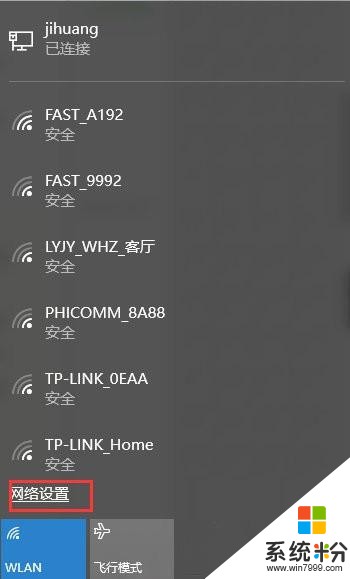
2、在设置左侧,找到并点击移动热点;
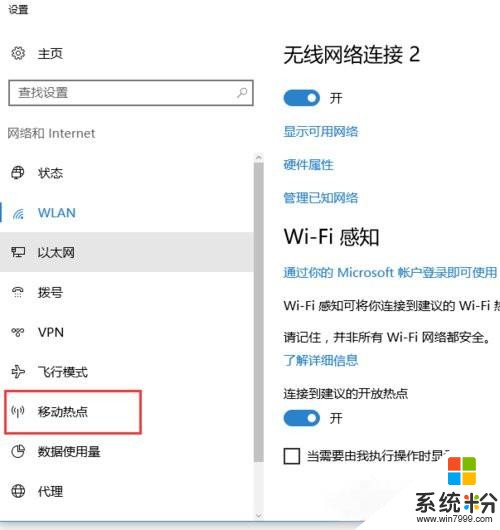
3、最后对移动热点的网络名称,还有网络密码进行设置,最后打开移动热点,与其他设备共享我的 Internet 连接;
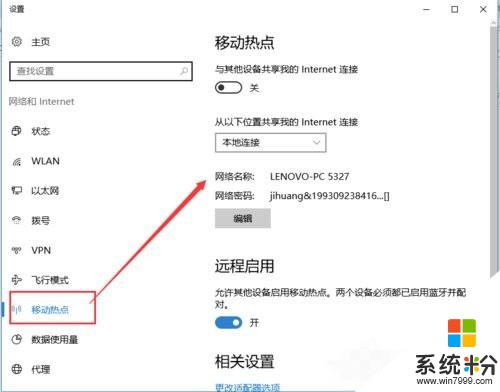
以上就是win10怎么开wifi热点的方法步骤,如果大家有需要打开移动热点的话,可以按照这篇文章的方法步骤进行操作。
我要分享:
相关资讯
热门手机应用
最新热门游戏
微软资讯推荐
- 1 Win10如何修改ie浏览器默认的搜索引擎?
- 2 买不起HoloLens没事,微软发布的这款软件能让你感受MR
- 3 Win10如何提高开机速度?Win10提高开机速度的方法
- 4微软发布Surface Book2笔记本电脑 显卡更强大
- 5联想首款骁龙Windows 10笔记本Miix 630亮相
- 6世界第二富豪换人:LV老板阿尔诺取代微软创始人比尔·盖茨
- 7电脑Win10系统怎么关闭快速访问记录提高安全
- 8乔布斯说Flash是bug般的存在!Adobe穷途末路才学微软停更Flash
- 9老兵不死,微软表示不会在Win10系统当中移除IE浏览器
- 10微软下架华为笔记本电脑,或将中止Windows授权
